PXE无人值守服务器配置
部署PXE实现Kickstart无人值守安装
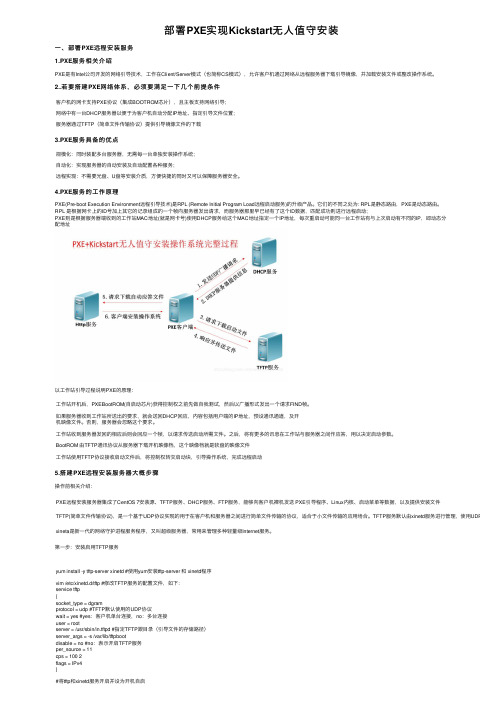
部署PXE实现Kickstart⽆⼈值守安装⼀、部署PXE远程安装服务1.PXE服务相关介绍PXE是有Intel公司开发的⽹络引导技术,⼯作在Client/Server模式(也简称CS模式),允许客户机通过⽹络从远程服务器下载引导镜像,并加载安装⽂件或整改操作系统。
2..若要搭建PXE⽹络体系,必须要满⾜⼀下⼏个前提条件客户机的⽹卡⽀持PXE协议(集成BOOTROM芯⽚),且主板⽀持⽹络引导;⽹络中有⼀台DHCP服务器以便于为客户机⾃动分配IP地址、指定引导⽂件位置;服务器通过TFTP(简单⽂件传输协议)提供引导镜像⽂件的下载3.PXE服务具备的优点规模化:同时装配多台服务器,⽆需每⼀台单独安装操作系统;⾃动化:实现服务器的⾃动安装及⾃动配置各种服务;远程实现:不需要光盘、U盘等安装介质,⽅便快捷的同时⼜可以保障服务器安全。
4.PXE服务的⼯作原理PXE(Pre-boot Execution Environment远程引导技术)是RPL (Remote Initial Program Load远程启动服务)的升级产品。
它们的不同之处为: RPL是静态路由,PXE是动态路由。
RPL 是根据⽹卡上的ID号加上其它的记录组成的⼀个帧向服务器发出请求,⽽服务器那⾥早已经有了这个ID数据,匹配成功则进⾏远程启动;PXE则是根据服务器端收到的⼯作站MAC地址(就是⽹卡号)使⽤DHCP服务给这个MAC地址指定⼀个IP地址,每次重启动可能同⼀台⼯作站有与上次启动有不同的IP,即动态分配地址以⼯作站引导过程说明PXE的原理:⼯作站开机后,PXEBootROM(⾃启动芯⽚)获得控制权之前先做⾃我测试,然后以⼴播形式发出⼀个请求FIND帧。
如果服务器收到⼯作站所送出的要求,就会送回DHCP回应,内容包括⽤户端的IP地址,预设通讯通道,及开机映像⽂件。
否则,服务器会忽略这个要求。
⼯作站收到服务器发回的相应后则会回应⼀个帧,以请求传送启动所需⽂件。
PXE kickstart无人值守安装流程
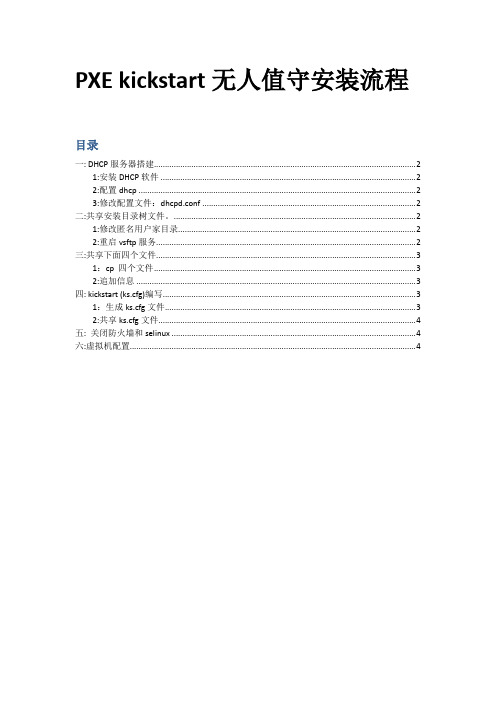
PXE kickstart无人值守安装流程目录一: DHCP服务器搭建 (2)1:安装DHCP软件 (2)2:配置dhcp (2)3:修改配置文件:dhcpd.conf (2)二:共享安装目录树文件。
(2)1:修改匿名用户家目录 (2)2:重启vsftp服务 (2)三:共享下面四个文件 (3)1:cp 四个文件 (3)2:追加信息 (3)四: kickstart (ks.cfg)编写 (3)1:生成ks.cfg文件 (3)2:共享ks.cfg文件 (4)五: 关闭防火墙和selinux (4)六:虚拟机配置 (4)一: DHCP服务器搭建1:安装DHCP软件dhcp-client和dhcp-server。
yum install dhcp,yum install dhclient2:配置dhcpcp /usr/share/doc/dhcp-4.1.1/dhcpd.conf.sample /etc/dhcpd.conf rhel5cp /usr/share/doc/dhcp-4.1.1/dhcpd.conf.sample /etc/dhcp/dhcpd.conf rhel63:修改配置文件:dhcpd.confRPM包安装完DHCP后,配置文件默认在/etc目录下,配置文件名称为dhcpd.conf,vimdhcpd.conf。
vim修改:subnet 192.168.56.0 netmask 255.255.255.0 {range 192.168.56.10 192.168.56.40;option routers 192.168.56.2;next-server option routers 192.168.0.1;;filename pxelinux.0;}然后重启dhcpd服务。
在虚拟机测试dhclient eth0是否能获取dhcpserver的ip。
如果不行。
查看/var/log/message。
无人值守安装
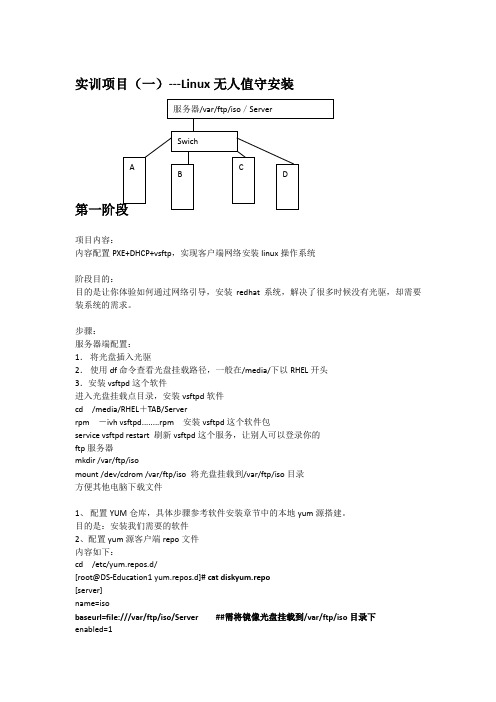
实训项目(一)---Linux无人值守安装项目内容:内容配置PXE+DHCP+vsftp,实现客户端网络安装linux操作系统阶段目的:目的是让你体验如何通过网络引导,安装redhat系统,解决了很多时候没有光驱,却需要装系统的需求。
步骤:服务器端配置:1.将光盘插入光驱2.使用df命令查看光盘挂载路径,一般在/media/下以RHEL开头3.安装vsftpd这个软件进入光盘挂载点目录,安装vsftpd软件cd /media/RHEL+TAB/Serverrpm -ivh vsftpd........rpm 安装vsftpd这个软件包service vsftpd restart 刷新vsftpd这个服务,让别人可以登录你的ftp服务器mkdir /var/ftp/isomount /dev/cdrom /var/ftp/iso 将光盘挂载到/var/ftp/iso目录方便其他电脑下载文件1、配置YUM仓库,具体步骤参考软件安装章节中的本地yum源搭建。
目的是:安装我们需要的软件2、配置yum源客户端repo文件内容如下:cd /etc/yum.repos.d/[root@DS-Education1 yum.repos.d]# cat diskyum.repo[server]name=isobaseurl=file:///var/ftp/iso/Server ##需将镜像光盘挂载到/var/ftp/iso目录下enabled=1gpgcheck=0gpgkey=file:///etc/pki/rpm-gpg/RPM-GPG-KEY-redhat-release[root@DS-Education1 yum.repos.d]#1、刷新yum表[root@DS-Education1 yum.repos.d]# yum clean all2、安装必要软件[root@DS-Education1 yum.repos.d]# yum install dhcp vsftpd tftp tftp-server -y3、配置dhcp[root@DS-Education1 /]# cp /usr/share/doc/dhcp-3.0.5/dhcpd.conf.sample /etc/dhcpd.conf [root@DS-Education1 yum.repos.d]# vim /etc/dhcpd.conf[root@DS-Education1 yum.repos.d]# cat /etc/dhcpd.confddns-update-style interim;ignore client-updates;subnet 192.168.1.0 netmask 255.255.255.0 {option routers 192.168.1.1;option subnet-mask 255.255.255.0;option time-offset -18000; # Eastern Standard Timerange dynamic-bootp 192.168.1.1 192.168.1.99;default-lease-time 21600;max-lease-time 43200;filename "pxelinux.0";next-server 192.168.1.100; ###无人值守服务器ip}[root@DS-Education1 yum.repos.d]#启动[root@DS-Education1 etc]# service dhcpd restart启动dhcpd:[确定][root@DS-Education1 etc]#4、将光盘中重要内核文件和重要的配置文件拷贝到/tftpboot目录中挂载光盘到本地[root@DS-Education1 yum.repos.d]#mkdir /var/ftp/iso[root@DS-Education1 yum.repos.d]#mount –o loop rhel5u5.iso /var/ftp/iso/拷贝文件[root@DS-Education1 yum.repos.d]# cp /var/ftp/iso/isolinux/* /tftpboot/(实际需要的是vmlinuz,initrd.img ,*.msg 这几个文件,但为了操作方便,我直接把isolinux 目录下的文件全cp过来)5、创建default文件default配置文件的作用是告诉主机从哪里去加载操作系统内核[root@DS-Education1 yum.repos.d]# cd /tftpboot/[root@DS-Education1 tftpboot]# mkdir pxelinux.cfg[root@DS-Education1 tftpboot]# mv isolinux.cfg pxelinux.cfg/default6、将启动加载文件拷贝到/tftpboot目录下[root@DS-Education1 tftpboot]# cp /usr/lib/syslinux/pxelinux.0 ./7、配置tftp[root@DS-Education1 tftpboot]# vi /etc/xinetd.d/tftp[root@DS-Education1 tftpboot]# cat /etc/xinetd.d/tftp# default: off# description: The tftp server serves files using the trivial file transfer \# protocol. The tftp protocol is often used to boot diskless \# workstations, download configuration files to network-aware printers, \# and to start the installation process for some operating systems.service tftp{socket_type = dgramprotocol = udpwait = yesuser = rootserver = /usr/sbin/in.tftpdserver_args = -s /tftpbootdisable = noper_source = 11cps = 100 2flags = IPv4}[root@DS-Education1 tftpboot]#8、设置tftp开机启动并启动tftp[root@DS-Education1 tftpboot]# chkconfig tftp on[root@DS-Education1 tftpboot]# service xinetd restart停止xinetd:[确定]启动xinetd:[确定][root@DS-Education1 tftpboot]#9、配置ftp因为我们在第一阶段最后,已经将镜像拷贝到了/var/ftp/iso/中,这里我们只需要启动ftp服务即可。
PXE无人值守自动装系统
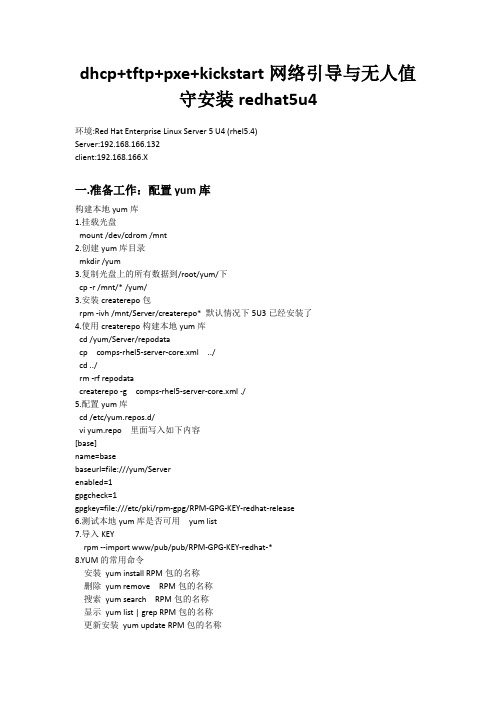
dhcp+tftp+pxe+kickstart网络引导与无人值守安装redhat5u4环境:Red Hat Enterprise Linux Server 5 U4 (rhel5.4)Server:192.168.166.132client:192.168.166.X一.准备工作:配置yum库构建本地yum库1.挂载光盘mount /dev/cdrom /mnt2.创建yum库目录mkdir /yum3.复制光盘上的所有数据到/root/yum/下cp -r /mnt/* /yum/3.安装createrepo包rpm -ivh /mnt/Server/createrepo* 默认情况下5U3已经安装了4.使用createrepo构建本地yum库cd /yum/Server/repodatacp comps-rhel5-server-core.xml ../cd ../rm -rf repodatacreaterepo -g comps-rhel5-server-core.xml ./5.配置yum库cd /etc/yum.repos.d/vi yum.repo 里面写入如下内容[base]name=basebaseurl=file:///yum/Serverenabled=1gpgcheck=1gpgkey=file:///etc/pki/rpm-gpg/RPM-GPG-KEY-redhat-release6.测试本地yum库是否可用yum list7.导入KEYrpm --import www/pub/pub/RPM-GPG-KEY-redhat-*8.YUM的常用命令安装yum install RPM包的名称删除yum remove RPM包的名称搜索yum search RPM包的名称显示yum list | grep RPM包的名称更新安装yum update RPM包的名称显示详细信息yum info RPM包的名称清除缓存yum clean all二.开始安装相关服务我们需要安装tftp,dhcpd ,http(或vsftpd,nfs都可以)的端口,以后我们以HTTP为例安装。
(完整版)基于PXE无人值守安装Linux系统的设_计与实现毕业设计

本科毕业论文基于PXE无人值守安装Linux系统的设计与实现学院:计算机与信息工程学院专业:计算机科学与技术姓名:文鹏宇指导教师:张杰职称:副教授论文提交日期:二0一五年六月摘要PXE,就是预启动执行环境,是一种引导启动的方式。
这种协议一般有两部分,一个是服务器一个是客户端。
通俗的说,我们通过这种方法可以自己创建一个安装源,装系统的时候只要找到这个源我们就可以安装了。
在实现无人值守安装之前,一些服务是需要搭建起来的,如nfs,tftp,dhcp等。
当一台计算机启动的时候,标准输入输出会将PXE 客户端调入我们的内存去进行相关操作,并提示出相关选项,在这我们可以进行勾选,PXE的客户端通过网络download启动文件到本地运行。
其实并不是所有电脑都支持PXE,过去的电脑网卡都不支持PXE的,不过现在绝大多数电脑都支持了。
具体过程是PXE客户端通过网卡向局域网内发送IP请求,然后DHCP服务器会给其提供IP地址和系统安装所需的东西,接下来用接到的文件进行系统安装。
这个步奏可能会用到若干台服务器来分享所需文件等。
最终实验会达到效果会是:任意一台主机在选择网络启动时会获取DHCP服务器分发的ip,并通过tftp来获取启动文件安装,并按照我们的个性化设计进行装机,之后将不用进行任何操作,以实现PXE的无人值守安装。
这种装系统的方法可以不受光驱,光盘及一些外设的限制,还可以做到无人值守安装,这样可以节约大量人力物力,特别是大规模的统一的系统安装,如网吧,学校电脑机房等,这是最好的安装方法。
关键词: PXE 协议系统安装AbstractPXE, the pre-boot execution environment is a way to start the boot. Such agreements generally discribe like that, in this way we can create an installation source by ourself, we can install the system onece we find the source . Before you implement unattended installation, some services should be build up, such as nfs, tftp, dhcp, etc. When a computer is started, the Bios will take PXE client transferred to our memory related operations, and prompt the relevant options, in which we canselect, PXE clients via network boot file to download running locally. In fact, not all computers can support PXE, old computer network cards do not support PXE, but now majority of computers are now supported. The specific process is PXE client sends a request to the LAN via IP network card, then DHCP server will provide IP address and system installation stuff, subsequently received the file system installation. This step-outs may use several servers to share the required documents. Final test will achieve the desired effect would be: any installed, then will not to achieve unattended PXE installation.This method of installation of the system do not realy on drive, CD-ROM, and limit the number of peripherals.With an unattended installation, so you can save a lot of manpower and resources, especially large-scale installation of the unified system, such as Internet cafes, school computer room, etc.It is the best method of installation.Key words :Preboot execution environment Protocol System installation目录1 引言 (1)1.1 什么是PXE (1)1.2 配置过程 (2)1.3 实现过程及简单流程 (4)1.4虚拟机环境的配置 (4)2 KICKSTART无人值守安装 (5)2.1 Kickstart简介 (5)2.2 设置本地镜像为yum源 (6)2.3相关服务的简介与安装配置 (10)2.3.1 DHCP服务的安装与配置 (10)2.3.2 TFTP服务的安装与配置 (15)2.3.3 NFS服务的安装与配置 (18)3 全自动无人安装测试.............................. 错误!未定义书签。
无人值守部署文档
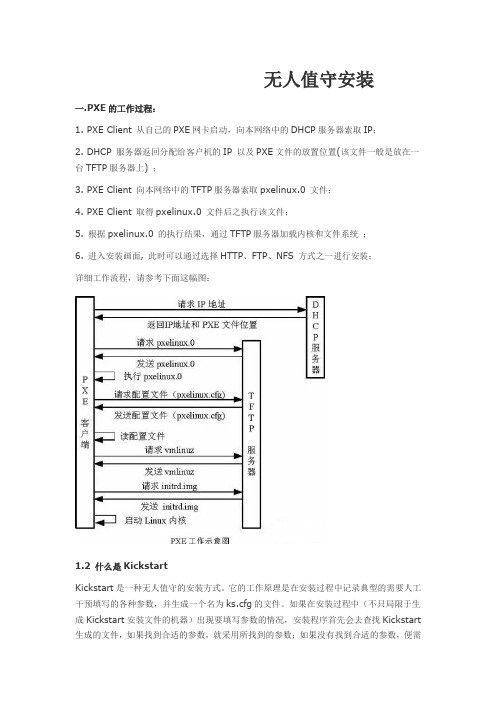
无人值守安装一.PXE的工作过程:1. PXE Client 从自己的PXE网卡启动,向本网络中的DHCP服务器索取IP;2. DHCP 服务器返回分配给客户机的IP 以及PXE文件的放置位置(该文件一般是放在一台TFTP服务器上) ;3. PXE Client 向本网络中的TFTP服务器索取pxelinux.0 文件;4. PXE Client 取得pxelinux.0 文件后之执行该文件;5. 根据pxelinux.0 的执行结果,通过TFTP服务器加载内核和文件系统;6. 进入安装画面, 此时可以通过选择HTTP、FTP、NFS 方式之一进行安装;详细工作流程,请参考下面这幅图:1.2 什么是KickstartKickstart是一种无人值守的安装方式。
它的工作原理是在安装过程中记录典型的需要人工干预填写的各种参数,并生成一个名为ks.cfg的文件。
如果在安装过程中(不只局限于生成Kickstart安装文件的机器)出现要填写参数的情况,安装程序首先会去查找Kickstart 生成的文件,如果找到合适的参数,就采用所找到的参数;如果没有找到合适的参数,便需要安装者手工干预了。
所以,如果Kickstart文件涵盖了安装过程中可能出现的所有需要填写的参数,那么安装者完全可以只告诉安装程序从何处取ks.cfg文件,然后就去忙自己的事情。
等安装完毕,安装程序会根据ks.cfg中的设置重启系统,并结束安装。
PXE+Kickstart 无人值守安装操作系统完整过程如下:二、系统环境实验环境:VMware Workstation 10系统平台:CentOS release 6.4 (最小化安装)网络模式:NAT模式(共享主机的IP地址)DHCP / TFTP IP:192.168.111.130HTTP / FTP / NFS IP:192.168.111.130防火墙已关闭/iptables: Firewall is not running.SELINUX=disabled三、准备工作生成ks.cfg 文件需要system-config-kickstart 工具,而此工具依赖于X Windows,所以我们需要安装X Windows 和Desktop 并重启系统,操作如下:# yum groupinstall "X Window System"# yum groupinstall Desktop# reboot四、配置HTTP安装方式系统的安装方式可以选择HTTP、FTP、NFS,我们这里介绍HTTP方式的安装,其他两种方式的安装,大家可以自行百度。
PXE安装详解
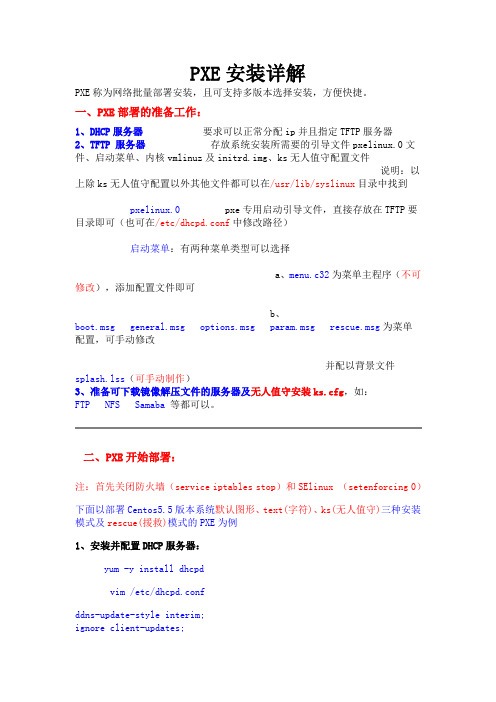
PXE安装详解PXE称为网络批量部署安装,且可支持多版本选择安装,方便快捷。
一、PXE部署的准备工作:1、DHCP服务器要求可以正常分配ip并且指定TFTP服务器2、TFTP 服务器存放系统安装所需要的引导文件pxelinux.0文件、启动菜单、内核vmlinuz及initrd.img、ks无人值守配置文件说明:以上除ks无人值守配置以外其他文件都可以在/usr/lib/syslinux目录中找到pxelinux.0 pxe专用启动引导文件,直接存放在TFTP要目录即可(也可在/etc/dhcpd.conf中修改路径)启动菜单:有两种菜单类型可以选择a、menu.c32为菜单主程序(不可修改),添加配置文件即可b、boot.msg general.msg options.msg param.msg rescue.msg为菜单配置,可手动修改并配以背景文件splash.lss(可手动制作)3、准备可下载镜像解压文件的服务器及无人值守安装ks.cfg,如:FTP NFS Samaba等都可以。
二、PXE开始部署:注:首先关闭防火墙(service iptables stop)和SElinux (setenforcing 0)下面以部署Centos5.5版本系统默认图形、text(字符)、ks(无人值守)三种安装模式及rescue(援救)模式的PXE为例1、安装并配置DHCP服务器:yum -y install dhcpdvim /etc/dhcpd.confddns-update-style interim;ignore client-updates;allow booting; #定义可以PXE方式启动allow bootp; #定义支持boottpclass "pxeclients"{match if substring(option vendor-class-identifier,0,9) = "PXEClient"; filename "/pxelinux.0"; #pxelinux.0启动引导文件存放路径next-server 10.212.212.30; #TFTP服务器ip地址,所以dhcpd与TFTP服务器不一定在一个机器上}subnet 10.212.212.0 netmask 255.255.255.0 { #DHCP服务器自身网段及子网掩码# --- default gatewayoption routers10.212.212.1; #DHCP服务器所在网段网关及子网掩码option subnet-mask 255.255.255.0;option nis-domain "";option domain-name "";option domain-name-servers 218.198.176.71; #域名服务器ip,可以不使,但最好设置一个免得安装中提示option time-offset -18000; # Eastern Standard Time# option ntp-servers 192.168.1.1;# option netbios-name-servers 192.168.1.1;# --- Selects point-to-point node (default is hybrid). Don't change this unless# -- you understand Netbios very well# option netbios-node-type 2;range dynamic-bootp 10.212.212.130 10.212.212.132; #DHCP地址池default-lease-time 21600;max-lease-time 43200;# we want the nameserver to appear at a fixed address# host ns { #这个字段可以为指定MAC地址的机器指定固定的ip,也可不使# next-server ;# hardware ethernet 12:34:56:78:AB:CD;# fixed-address 207.175.42.254;# }}启动DHCP:service dhcpd start设置开机启动:chkconfig dhcpd on2、TFTP、syslinux、xinetd相关配置yum -y install tftp-server syslinux xinetdchkconfig tftp onservice xinetd on注:验证TFTP是否正常,可以尝试本机登陆:tftp 127.0.0.1,如果出现"tftp> "字样说明正常配置TFTP: vim /etc/xinet.d/tftpservice tftp{disable = no #默认是YES(即关闭状态),改成NO(开启)socket_type =dgramprotocol =udpwait =yesuser =rootserver =/usr/sbin/in.tftpdserver_args =-u nobody -s /tftpboot #tftp 目录的根目录##-s 参数指定chroot# -c 参数指定tftp可以创建文件per_source =11cps =100 2flags =IPv4}注:如果系统中没有自动创建/tftpboot目录,现在手动创建:cp mkdir/tftpboot,下面实验将以此为准3、为tftp准备PXE所需文件拷贝启动引导文件:cp /usr/lib/syslinux/pxelinux.0 /tftpboot启动菜单配置文件:mkdir /tftpboot/pxelinux.cfgtouch default准备启动菜单文件:A、B两种选择A、使用menu.c32程序:cp /usr/lib/syslinux/menu.c32 /tftpbootvim / tftpboot/pxelinux.cfg/default详细配置点此B、使用boot.msg等菜单:将/usr/lib/syslinux/下的boot.msg general.msg options.msg param.msg rescue.msg拷贝至/tftpbootvim / tftpboot/pxelinux.cfg/default详细配置点此创建存放内核目录:mkdir /tftpboot/imagemkdir /tftpboot/image/centos5.5拷贝系统内核文件:将centos5.5版本的vmlinuz initrd.img文件拷贝到刚才创建的内核目录对应位置其他文件拷贝说明:/usr/lib/syslinux下还有以下一些文件可供选择memdisk 内存检测工具mboot.c32 暂时未知chain.c32 暂时未知4、安装并配置FTP、NFS Samaba之一下面以FTP为例:配置过程略过,PXE使用的FTP帐户可以是匿名(anonymous或ftp)也可以是本地帐户,在使用中会让选择,无人值守配置文件ks.cfg文件的存放:将ks.cfg文件存放在FTP、NFS、Samaba 服务器的内可访问目录下如下:假设FTP文件存放路径为/var/ftp/操作如下:mkdir /var/ftp/centos5.5 #创建centos5.5版本镜像存放目录,名称随意,然后将镜像解压文件拷贝进来。
PXE服务器配置

PXE服务器配置共需配置三项服务一、DHCP服务配置二、TFTP服务配置三、WEB服务配置一、DHCP服务器配置1安装DHCP服务,同时将PXE服务器IP配置为192.168.0.109,禁用NetworkManager,步骤如下设置网络setup再用ifconfig进行查看配置DHCP配置文件,实现如下内容,DHCP服务器的地址为192.168.0.109,分配地址范围为192.168.0.10---192.168.0.20,子网掩码为255.255.255.0,网关为192.168.0.109修改/etc/dhcp/dhcpd.conf,内容为空,故启动dhcp服务时失败,将里面范例即复制至/etc/dhcp/并改名为dhcpd.conf,修改配置文件内容如下在dhcpd.conf全局配置中加入allow booting; allow bootp;在子网声明中加入next-server 192.168.0.109(PXE服务器地址); filename “pxelinux.0”; 修改后dhcpd.conf配置文件内容为二、TFTP服务器配置(1)TFTP 软件包为tftp-server,工作目录为/var/lib/tftpboot/,需启动服务为service xinetd start ,service tftp start安装TFTP软件包(2)复制系统初始化文件至TFTP工作目录,系统初始化文件为/isolinux/目录下所有文件,因为之前我已经将ISO镜像挂载在/mnt/iso/下,故将/mnt/iso/isolinux/的所有文件复制至/var/lib/tftpboot/下,即(3)复制操作系统引导文件pxelinux.0文件到/var/lib/tftpboot/下,可通过进行查找,如找不到,需安装syslinux,即再将查找目录下文件复制至工作目录下cp /usr/share/syslinux/pxelinux.0 /var/lib/tftpboot/(4)在TFTP工作目录下创建pxelinux.cfg目录(5)复制TFTP工作目录下的isolinux.cfg到pxelinux.cfg目录下并将其改名为default(6)修改default文件,添加ks文件路径(配置好web服务后进行修改)找到或生成ks文件后,修改/var/lib/tftpboot/pxelinux.cfg/default文件,复制其中一段内容进行修改,复制内容为改后内容为(7)启动TFTP服务注意:看看/etc/xinetd.d/tftp文件中的disabled是不是yes,是改为no三、配置WEB服务器并向外提供ks文件,ks文件获取有两种途径,一种是在每一个系统安装完成后存放在/root/anaconda-ks.cfg,一种是通过工具kickstart生成ks文件1、配置WEB服务2、复制/root/anaconda-ks.cfg文件到WEB工作目录/var/www/html/下同时更名为ks.cfg3、更改ks.cfg权限为所有用户可读4、修改/var/www/html/ks.cfg文件修改此处,将前边#去掉。
PXE装机服务搭建(安装ubuntu18及以下版本)

PXE装机服务搭建(安装ubuntu18及以下版本)这⾥是⼯作中对⼀个pxe装机需求测试记录,所有操作都是在笔记本电脑上VMware虚拟机中实现,内容仅供参考。
环境介绍:1、PXE测试服务器为⼀台1c2g的VMware虚拟机,⽹络模式为NAT模式,操作系统为CentOS7.9,IP地址为192.168.1.11。
2、需要准备⼀个ubuntu-14.04.6-server-amd64.iso的ISO镜像包。
3、PXE服务其实是通过http/ftp、TFTP、DHCP服务来实现,这⾥安装在⼀台服务器上,可以分开部署。
4、准备⼀个ubuntu的⽹络引导器netboot.tar.gz,注意版本问题。
PXE安装ubuntu填坑:1、 ubuntu的PXE安装它会要求ubuntu镜像的版本、⽹络引导器版本和⽣成ks⽂件的系统版本必须⼀致,不然就是各种问题。
所以上⾯介绍环境,我写清楚了镜像⽂件的全名。
2、ubuntu版本过⾼,安装kickstart可能会出现依赖问题,所以这⾥选择14版本进⾏安装(18版本测试了也没问题)。
3、如果需要⽆⼈值守安装系统,必须要划分swap分区。
搭建PXE服务器1、安装httpd,pxe装机需要⽤到httpd服务的功能。
这⾥使⽤httpd,ftp跟httpd⼏乎⼀样。
yum -y install httpd3、创建⼀个存放系统镜像⽂件⽬录,然后把镜像⽂件cp到该⽬录中。
mkdir /var/www/html/ubuntucp -a /mnt/cdrom/* /var/www/html/ubuntu4、启动httpd,设置开机启动。
systemctl start httpdsystemctl enable httpd5、安装TFTP服务,修改配置⽂件并启动。
这⾥修改⼀下tftp的根⽬录,因为还需要测试centos系统,这⾥做⼀个区分,如果只安装⼀个系统,可以不⽤修改。
yum -y install tftp-servervim /etc/xinetd.d/tftp#将disable=yes 修改为disable=no#将 server_args = -s /var/lib/tftpboot 修改为server_args = -s /var/lib/tftpboot/ubuntu -cvim /usr/lib/systemd/system/tftpd.service#将 ExecStart=/usr/sbin/in.tftpd -s /var/lib/tftpboot 修改为ExecStart=/usr/sbin/in.tftpd -s /var/lib/tftpboot/ubuntusystemctl daemon-reloadsystemctl restart tftpsystemctl enable tftp6、把准备好的ubuntu⽹络引导器解压到tftp根⽬录下tar zxf netboot.tar.gz -C /var/lib/tftpboot/ubuntu7、修改启动菜单⽂件,将timeout的值从0改为1,是为了让ubuntu安装界⾯出现会超时,⾃动选择安装。
PXE无人值守装机
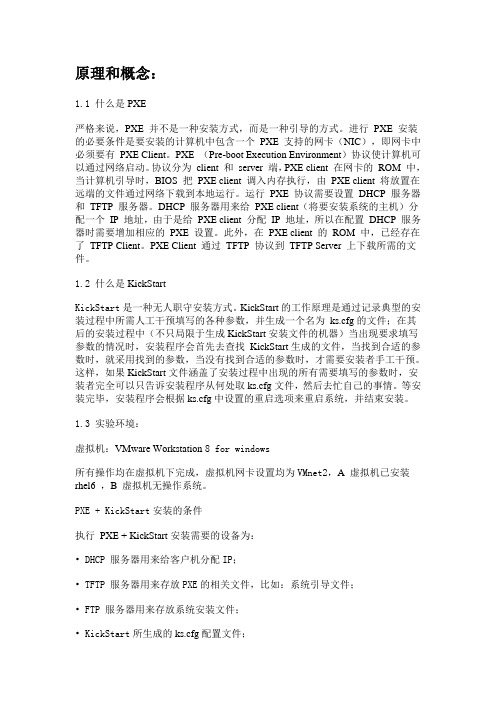
原理和概念:1.1 什么是PXE严格来说,PXE 并不是一种安装方式,而是一种引导的方式。
进行PXE 安装的必要条件是要安装的计算机中包含一个PXE 支持的网卡(NIC),即网卡中必须要有PXE Client。
PXE (Pre-boot Execution Environment)协议使计算机可以通过网络启动。
协议分为client 和server 端,PXE client 在网卡的ROM 中,当计算机引导时,BIOS 把PXE client 调入内存执行,由PXE client 将放置在远端的文件通过网络下载到本地运行。
运行PXE 协议需要设置DHCP 服务器和TFTP 服务器。
DHCP 服务器用来给PXE client(将要安装系统的主机)分配一个IP 地址,由于是给PXE client 分配IP 地址,所以在配置DHCP 服务器时需要增加相应的PXE 设置。
此外,在PXE client 的ROM 中,已经存在了TFTP Client。
PXE Client 通过TFTP 协议到TFTP Server 上下载所需的文件。
1.2 什么是KickStartKickStart是一种无人职守安装方式。
KickStart的工作原理是通过记录典型的安装过程中所需人工干预填写的各种参数,并生成一个名为ks.cfg的文件;在其后的安装过程中(不只局限于生成KickStart安装文件的机器)当出现要求填写参数的情况时,安装程序会首先去查找KickStart生成的文件,当找到合适的参数时,就采用找到的参数,当没有找到合适的参数时,才需要安装者手工干预。
这样,如果KickStart文件涵盖了安装过程中出现的所有需要填写的参数时,安装者完全可以只告诉安装程序从何处取ks.cfg文件,然后去忙自己的事情。
等安装完毕,安装程序会根据ks.cfg中设置的重启选项来重启系统,并结束安装。
1.3 实验环境:虚拟机:VMware Workstation 8 for windows所有操作均在虚拟机下完成,虚拟机网卡设置均为VMnet2,A 虚拟机已安装rhel6 ,B 虚拟机无操作系统。
菜鸟专用-PXE无人值守linux安装
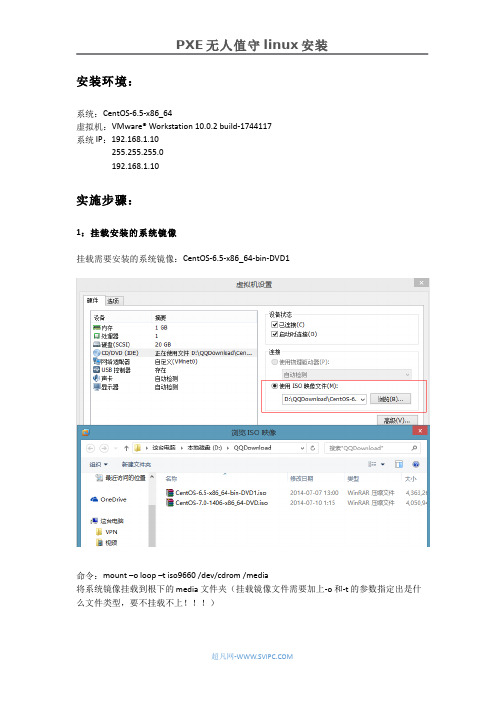
安装环境:系统:CentOS-6.5-x86_64虚拟机:VMware® Workstation 10.0.2 build-1744117系统IP:192.168.1.10255.255.255.0192.168.1.10实施步骤:1:挂载安装的系统镜像挂载需要安装的系统镜像:CentOS-6.5-x86_64-bin-DVD1命令:mount –o loop –t iso9660 /dev/cdrom /media将系统镜像挂载到根下的media文件夹(挂载镜像文件需要加上-o和-t的参数指定出是什么文件类型,要不挂载不上!!!)2:配置yum软件源命令:cd /etc/yum.repos.d/进入yum源的配置文件目录当系统未联网的情况下需要删除其默认的yum源配置文件,要不配置的本地yum源就得不到更新,会显示联网超时的报错。
默认情况下6.5的系统Centos-Base.repo里面有开启的yum源,所有我们可以备份下此文件再删除即可。
(当然实验环境下可以直接全部删除,新建yum源配置文件,生产环境下最好删除配置文件之前先进行备份!)命令:cp Centos-Base.repo ./ Centos-Base.repo.bak复制Centos-Base.repo配置文件在当前文件夹并命名为Centos-Base.repo.bak命令:rm –rf Centos-Base.repo强制删除Centos-Base.repo这个配置文件命令:vim Centos-Debug.repo编辑Centos-Debug.repo这个yum源的配置将baseurl的路径修改成media这个文件夹(因为镜像挂载在此文件夹)gpgcheck=1修改成gpgcheck=0(关闭验证)gpgkey这一行也注释掉enabled=0修改成enabled=1(开启此yum源)修改完成保存文件并退出命令:yum clean all清除yum缓存命令:yum list或者yum grouplist更新yum源测试是否配置成功3:安装配置TFTP:命令:yum –y install tftp tftp-server安装tftp服务,最后显示complete表示安装成功。
PXE服务器原理与实战搭建

PXE服务器原理与实战搭建⼀、PXE服务器简介:PXE(preboot execute environment)是由Intel公司开发的最新技术,⼯作于Client/Server的⽹络模式,⽀持⼯作站通过⽹络从远端服务器下载映像,并由此⽀持来⾃⽹络的操作系统的启动过程,其启动过程中,终端要求服务器分配IP地址,再⽤TFTP(trivial file transfer protocol)或MTFTP(multicast trivial file transfer protocol)协议下载⼀个启动软件包到本机内存中并执⾏,由这个启动软件包完成终端基本软件设置,从⽽引导预先安装在服务器中的终端操作系统。
在Linux中有多种的安装⽅式:HD、USB、CDROM、PXE及远程管理卡等。
在我们的系统运维的⽣涯中,经常要安装操作系统,然⽽我们维护的机器不是⼀两台⽽已,⼀般的企业服务器数量都在⼏⼗、⼏百、⼏千、甚⾄上万台。
这么多的机器,如果⼈⼯的⼀台⼀台去安装,那我们这些运维⼈员,可能要把⼤部分时间都花费在了安装系统上,所以,我们⼀般都会建⽴⼀个PXE服务器,通过⽹络来批量部署系统。
⼆、⽆⼈值守部署系统安装系统流程1.部署PXE需要的环境:⾸先在pxe服务器端需要有⼀个DHCP服务器,需要有tftp服务器和⼀个⽂件服务器,其中⽂件服务器可以是ftp,http,nfs等⽂件服务器,如果服务器性能好或者流量不是太⼤,这些服务器完全可以放在⼀台服务器上⾯。
当然pxe启动需要⽹卡⽀持这样的功能,好在现在的绝⼤部分的⽹卡已经⽀持这样的功能了!2.PXE部署系统⾃动化安装流程(1)设置拥有pex功能的客户端主机开机启动项为⽹络启动,⼀般默认都此选项,如果没有可⾃⾏设置bios启动项(2)客户端开机之后进⼊⽹络启动,此时客户端没有IP地址需要发送⼴播报⽂(pxe⽹卡内置dhcp客户端程序),dhcp服务器相应客户端请求,分配给客户端相应的IP地址与掩码等信息(3)客户端得到IP地址之后,与tftp通信,下载pxelinux.0,default⽂件,根据default指定的vmlinuz,initrd.img启动系统内核,并下载指定的ks.cfg⽂件(4)根据ks.cfg⽂件去⽂件共享服务器(http/ftp/nfs)上⾯下载RPM包开始安装系统,注意此时的⽂件服务器是提供yum服务器的功能的。
无人值守网络安装Linux系统
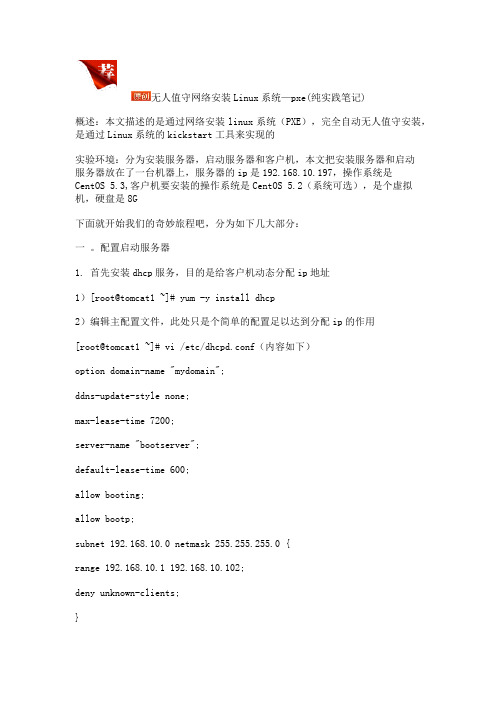
无人值守网络安装Linux系统—pxe(纯实践笔记)概述:本文描述的是通过网络安装linux系统(PXE),完全自动无人值守安装,是通过Linux系统的kickstart工具来实现的实验环境:分为安装服务器,启动服务器和客户机,本文把安装服务器和启动服务器放在了一台机器上,服务器的ip是192.168.10.197,操作系统是CentOS 5.3,客户机要安装的操作系统是CentOS 5.2(系统可选),是个虚拟机,硬盘是8G下面就开始我们的奇妙旅程吧,分为如下几大部分:一。
配置启动服务器1. 首先安装dhcp服务,目的是给客户机动态分配ip地址1)[root@tomcat1 ~]# yum -y install dhcp2)编辑主配置文件,此处只是个简单的配置足以达到分配ip的作用[root@tomcat1 ~]# vi /etc/dhcpd.conf(内容如下)option domain-name "mydomain";ddns-update-style none;max-lease-time 7200;server-name "bootserver";default-lease-time 600;allow booting;allow bootp;subnet 192.168.10.0 netmask 255.255.255.0 {range 192.168.10.1 192.168.10.102;deny unknown-clients;}group pxe {next-server 192.168.10.197;filename "pxelinux.0";host testserver { hardware ethernet 00:0c:29:31:fc:38; fixed-address 192.168.10.112; }}注意分配的ip段,掩码等信息不要错误,filename "pxelinux.0"(在 TFTP 服务器的根目录中)将作为启动映像被网卡ROM里的PXE客户端载入内存并运行,hardware ethernet 00:0c:29:31:fc:38; fixed-address 192.168.10.112此处是绑定了客户机的MAC地址,每当要部署一个客户机的时候都要添加一条绑定记录3)然后启动dhcp服务器[root@tomcat1 ~]# /etc/init.d/dhcpd start2. 安装和配置tftp服务器以获取安装包1)[root@tomcat1 ~]# yum install tftp-server2)编辑主配置文件[root@tomcat1 ~]# vi /etc/xinetd.d/tftp(内容如下)service tftp{socket_type = dgramprotocol = udpwait = yesuser = rootserver = /usr/sbin/in.tftpdserver_args = -s /tftpboot(指定根目录)disable = no}3)挂载系统的iso文件,本文只有一个CentOS系统故只挂载了一个1)创建挂载点[root@tomcat1 ~]# mkdir /mnt/iso/2)挂载iso[root@tomcat1~]#mount-o loop,ro CentOS-5.3-i386-bin-DVD.iso/mnt/iso/3) isolinux目录下会包含Linux安装程序的内核/根文件系统文件,将其复制到tftp的根目录[root@tomcat1 ~]# cd /mnt/iso/[root@tomcat1 iso]# ls[root@tomcat1 iso]# cp isolinux/initrd.img /tftpboot/[root@tomcat1 iso]# cp isolinux/ vmlinuz /tftpboot/4) 然后按照系统重命名[root@tomcat1 tftpboot]# mv initrd.img initrd-centos-5.3-i386.img [root@tomcat1 tftpboot]# mv vmlinuz vmlinuz-centos-5.3-i3865)将启动镜像文件pxelinux.0复制到TFTP服务器根目录。
PXE无人值守网络安装RedHat Linux操作系统

PXE无人值守网络安装RedHat Linux操作系统版权声明:原创作品,允许转载,转载时请务必以超链接形式标明文章原始出处、作者信息和本声明。
否则将追究法律责任。
/1846675/388699近日,因工作学习需要,需要频繁的装RedHat Linux操作系统,每次都是挂载光盘、分区等等操作,感觉到自己在机械的做一件事情,于是我就想,用PXE来个无人值守网络安装多好啊,有了这个想法后就立刻动手把它给实现了,终于解决了痛苦之忧啊。
现在就把这个详细配置过程分享给需要的博友们。
配置过程:一、DHCP服务的配置首先安装软件:yum -y install dhcp修改主配置文件# vim /etc/dhcpd.confddns-update-style interim;ignore client-updates;allow booting; //定义能够PXE启动allow bootp; // 定义支持bootpnext-server 192.168.175.133; //tftp 服务器ip地址filename "pxelinux.0"; //pxe启动文件位置subnet 192.168.175.0 net mask 255.255.255.0 {option routers 192.168.175.2; //默认网关option subnet-m ask 255.255.255.0; //子网掩码range dynamic-bootp 192.168.175.10 192.168.175.254; //地址池范围default-lease-tim e 21600;max-lease-tim e 43200;}# chkconfig dhcpd on //开机自动启动然后重启DHCP服务#service dhcpd restart二、tftp服务的配置必要的软件:yun –y install tftp-server修改配置文件vim/etc/xinetd.d/tftp将disable一项改为no如下:service tftp{socket_type =dgramprotocol =udpwait =yesuser =rootserver =/usr/sbin/in.tftpdserver_args =-s /tftpbootdisable =noper_source =11cps =100 2flags =IPv4}# chkconfig xinetd on //开机自动启动启动tftp服务#service xinetd start三、PXE引导配置(bootstrap)创建tftp目录#mkdir /tftpbootcp /usr/lib/syslinux/pxelinux.0 /tftpboot/将光盘镜像里的相关组件拷到相应的目录里# cp /dev/cdrom/images/pxeboot/{vmlinuz,initrd.img} /tftpboot/接下来创建/tftpboot/pxelinux.cfg/ 目录,该目录用于存放客户端的配置文件。
pxe无人值守自动安装
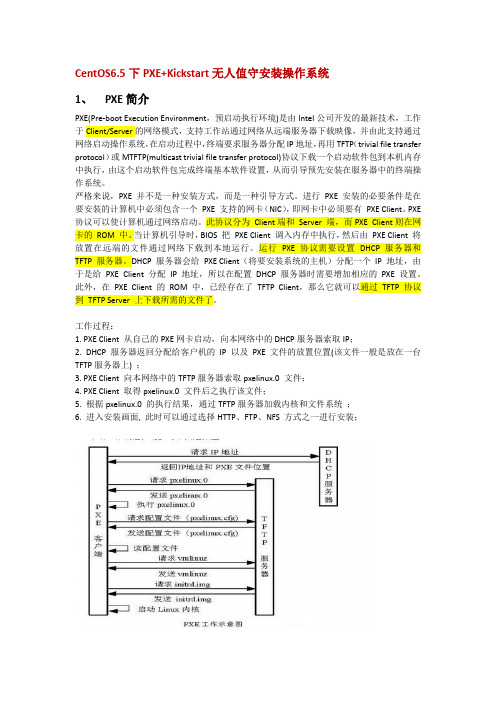
CentOS6.5下PXE+Kickstart无人值守安装操作系统1、PXE简介PXE(Pre-boot Execution Environment,预启动执行环境)是由Intel公司开发的最新技术,工作于Client/Server的网络模式,支持工作站通过网络从远端服务器下载映像,并由此支持通过网络启动操作系统,在启动过程中,终端要求服务器分配IP地址,再用TFTP(trivial file transfer protocol)或MTFTP(multicast trivial file transfer protocol)协议下载一个启动软件包到本机内存中执行,由这个启动软件包完成终端基本软件设置,从而引导预先安装在服务器中的终端操作系统。
严格来说,PXE 并不是一种安装方式,而是一种引导方式。
进行PXE 安装的必要条件是在要安装的计算机中必须包含一个PXE 支持的网卡(NIC),即网卡中必须要有PXE Client。
PXE 协议可以使计算机通过网络启动。
此协议分为Client端和Server 端,而PXE Client则在网卡的ROM 中。
当计算机引导时,BIOS 把PXE Client 调入内存中执行,然后由PXE Client 将放置在远端的文件通过网络下载到本地运行。
运行PXE 协议需要设置DHCP 服务器和TFTP 服务器。
DHCP 服务器会给PXE Client(将要安装系统的主机)分配一个IP 地址,由于是给PXE Client 分配IP 地址,所以在配置DHCP 服务器时需要增加相应的PXE 设置。
此外,在PXE Client 的ROM 中,已经存在了TFTP Client,那么它就可以通过TFTP 协议到TFTP Server 上下载所需的文件了。
工作过程:1. PXE Client 从自己的PXE网卡启动,向本网络中的DHCP服务器索取IP;2. DHCP 服务器返回分配给客户机的IP 以及PXE文件的放置位置(该文件一般是放在一台TFTP服务器上) ;3. PXE Client 向本网络中的TFTP服务器索取pxelinux.0 文件;4. PXE Client 取得pxelinux.0 文件后之执行该文件;5. 根据pxelinux.0 的执行结果,通过TFTP服务器加载内核和文件系统;6. 进入安装画面, 此时可以通过选择HTTP、FTP、NFS 方式之一进行安装;2、Kickstart简介Kickstart是一种无人值守的安装方式。
基于pxe、tftp、ftp、kickstart、yum、网络启动的无人值守安装手把手教程

REDHAT 无人值守手把手级别安装教程我的教程只有11页,11页以下是因为文-库不让传小文件所以加上去滥竽充数的,不过我也是参考了他的,看看也无妨,但是我按他的做没有成功且繁琐,所以你还是根据我的一步步来,是一定成功的,亲手试验多次,质量保证!如遇问题发送邮件到buqingfeng@咨询。
----庆丰手把手教你序:为了搞无人值守,我研究了一周之久,看过无数的安装教程,对两大虚拟机做了深入的了解,现在写下这个教程,只为指导后面的朋友安装少走弯路。
只要你按照我的教程来做,你一定会成功,我把没有用的东西都过滤到,一步步手把手的教你安装。
注意:本文中#号之后的内容为模拟终端中的输入指令开始请先关iptables 和Selinux,方法为:#service iptables stop#chkconfig iptables off#setenforce 0一定注意!!!!第一步:安装虚拟机,建议用vmware9,至于virtul box,因为我试验网络启动的时候找不到选项,所以最后决定用vm来做教程。
第二步:安装redhat5.3原版,请下载原版的镜像,因为里面的软件会比较全,不用我们到处去下载了,而且我们下一步就是建立yum环境来安装软件,新手不懂什么是yum,不必担心,一步步往下做你就知道了,而且学会安装以后你什么软件都会安装了。
第三步:建立yum环境。
我们把光盘挂载在/mnt文件夹下# mount /dev/cdrom /mnt挂在成功后,编辑文件/etc/yum.conf ,用文本编辑器打开该文件后,在最下面加上如下代码:[cdrom]name=cdrombaseurl=file:///mnt/Serverenabled=1gpgcheck=1到此,第三步结束。
第四步:破解安装权限这一步我也不知道是不是叫做破解权限,总之很多文章都没讲这一步,但是不进行这一步下面的软件安装的时候都会提示类似:warning: rpmts_HdrFromFdno: Header V3 DSA signature: NOKEY, key ID 1234567public key for *****is not installed。
无人值守安装 linux客户端

*选择的安装方式是通过NFS网络文件系统安装;
*选择的分区方法是不管客户机磁盘多大,都分三个必须分区,并指定分区的大小,剩余空间备用;
*选择的数据包不能包含图形界面开发工具或者开发工具,否则安装过程中会报错
后面手动添加的一行:filename "/pxelinux.0";
完成之后启动服务:
# service dhcpd restart
在客户端启动之后通过查看文件/var/lib/dhcp/dhcpd.leases可以得知客户端是否正常获得IP地
址
2.配置DNS服务:
按照刚才DHCP配置文件中的内容去配置DNS即可,这个步骤不是必须;
[root@server1 RPMS]# rpm -ihv system-config-kickstart-2.5.16-2.noarch.rpm --aid
warning: system-config-kickstart-2.5.16-2.noarch.rpm: V3 DSA signature: NOKEY, key ID
server_args = -s /tftpboot
per_source = 11
cps = 100 2
flags = IPv4
}
之后重启TFTP服务:/etc/rc.d/init.d/xinetd restart或者干脆chkconfig tftp on即可
4.配置NFS服务:
# vi /etc/exports
添加安装树的路径:
/installing/var/ftp/pub 192.1681.0/24(ro,async)
使用PXE+Kickstart无人值守安装服务
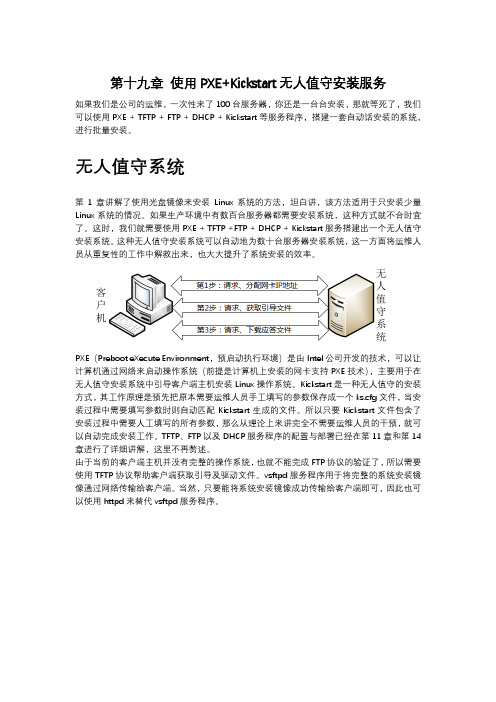
第十九章使用PXE+Kickstart无人值守安装服务如果我们是公司的运维,一次性来了100台服务器,你还是一台台安装,那就等死了,我们可以使用PXE + TFTP + FTP + DHCP + Kickstart等服务程序,搭建一套自动话安装的系统,进行批量安装。
无人值守系统第1章讲解了使用光盘镜像来安装Linux系统的方法,坦白讲,该方法适用于只安装少量Linux系统的情况。
如果生产环境中有数百台服务器都需要安装系统,这种方式就不合时宜了。
这时,我们就需要使用PXE + TFTP +FTP + DHCP + Kickstart服务搭建出一个无人值守安装系统。
这种无人值守安装系统可以自动地为数十台服务器安装系统,这一方面将运维人员从重复性的工作中解救出来,也大大提升了系统安装的效率。
PXE(Preboot eXecute Environment,预启动执行环境)是由Intel公司开发的技术,可以让计算机通过网络来启动操作系统(前提是计算机上安装的网卡支持PXE技术),主要用于在无人值守安装系统中引导客户端主机安装Linux操作系统。
Kickstart是一种无人值守的安装方式,其工作原理是预先把原本需要运维人员手工填写的参数保存成一个ks.cfg文件,当安装过程中需要填写参数时则自动匹配Kickstart生成的文件。
所以只要Kickstart文件包含了安装过程中需要人工填写的所有参数,那么从理论上来讲完全不需要运维人员的干预,就可以自动完成安装工作。
TFTP、FTP以及DHCP服务程序的配置与部署已经在第11章和第14章进行了详细讲解,这里不再赘述。
由于当前的客户端主机并没有完整的操作系统,也就不能完成FTP协议的验证了,所以需要使用TFTP协议帮助客户端获取引导及驱动文件。
vsftpd服务程序用于将完整的系统安装镜像通过网络传输给客户端。
当然,只要能将系统安装镜像成功传输给客户端即可,因此也可以使用httpd来替代vsftpd服务程序。
配置无人值守服务器

在财贸、工贸等远程网络版用户运用管理中,客户通常配置稳定的专业服务器或者带宽较大的光纤,采取对服务器进行托管,或者为了某些安全性需要,将服务器存放于家中等等,这些情况通常是无专人照看、维护服务器的。
因此一旦因电脑断电等原因重启,在无人值守的情况下,系统重启后只能进到等待用户输入密码状态,在这种状态下,管家婆服务器程序scktsrvr.exe和GjpSvrE2.exe 即使设置了自启动也是不行的,因为操作系统根本还为执行到启动自启动程序步骤。
因此为解决这个问题,我们提供两种方案解决:1.设置操作系统的系统管理员无密码启动,自动完成登录--------有同学会说既使无密码,电脑启动的时候还是会显示输入密码不能进入下一步,这个简单,个人百度下。
该方案的安全性不高,但是比较简单!常在互联网上走,肯定有遭的时候,不推荐!2.系统管理器设置了密码。
通过对scktsrvr.exe和GjpSvrE2.exe 做一些设置来达到目的。
设置如下:公司中间件大部使用DCOM组件,配合Borland提供的scktsrvr.exe进行使用(部份使用COM+组件),现以管家婆系列软件作为说明:1)、首先注册scktsrvr.exe服务本身scktsrvr.exe支持NT的服务方式,在用户没有登陆情况进行自动启动,这样做有两个好处:a.用户无须登陆即可使用,只要开机,人就可以离开;b.用户不能自动关闭scktsrvr.exe文件,只有停止服务才行,以往的scktsrvr.exe是在“开始->程序->运行”中执行的,用户点击右下角的图标不小心就会退出,以至于在有时执行程序时出现不必要的错误,大多数scktsrvr错误由此引起。
执行:drviers:\path\scktsrvr.exe /install(安装注册成服务)drviers:\path\scktsrvr.exe /uninstall(取消注册服务)这种方式可做于安装包中。
- 1、下载文档前请自行甄别文档内容的完整性,平台不提供额外的编辑、内容补充、找答案等附加服务。
- 2、"仅部分预览"的文档,不可在线预览部分如存在完整性等问题,可反馈申请退款(可完整预览的文档不适用该条件!)。
- 3、如文档侵犯您的权益,请联系客服反馈,我们会尽快为您处理(人工客服工作时间:9:00-18:30)。
cps
= 100 2
flags
= IPv4
}
注:server_args 加上-C 启用读写权限
disable 开启服务
[root@a~]# service xinetd start
5、安装 syslinux 将引导加载文件复制到 tftp 服务目录下
[root@a~] yum –y install syslinux
menu label ^Install or upgrade an existing system menu default kernel vmlinuz append initrd=initrd.img ks=ftp://192.168.1.20/ks.cfg ks 后 面 是 部 署 应 答 文 件 label vesa menu label Install system with ^basic video driver kernel vmlinuz append initrd=initrd.img xdriver=vesa nomodeset label rescue menu label ^Rescue installed system kernel vmlinuz append initrd=initrd.img rescue label local menu label Boot from ^local drive localboot 0xffff label memtest86 menu label ^Memory test kernel memtest append –
二、实验拓扑
三、实验步骤 1、配置 yum 源
[root@a~]# vi /etc/yum.repos.d/rhel-source.repo [rhel-source] name=Red Hat Enterprise Linux $releasever - $basearch – Source baseurl=file:///media/rhel6.2 enabled=1 gpgcheck=1 gp gkey= fi le: / / / et c/ p ki / rp m- gp g/ RPM - G PG - K EY- red h at - re lea se
[root@a~] cp ks.cfg /var/ftp/
12、创建默认的启动菜单文件
[root@a~] mkdir /var/lib/tftpboot/pxelinux.cfg [root@a~] cp /var/lib/tftpboot/isolinux.cfg /var/lib/tftpboot/pxelinux.cfg/default [root@a~] vi /var/lib/tftpboot/pxelinux.cfg/default default vesamenu.c32 #prompt 1 timeout 1 display boot.msg menu background splash.jpg menu title Welcome to Red Hat Enterprise Linux 6.2! menu color border 0 #ffffffff #00000000 menu color sel 7 #ffffffff #ff000000 menu color title 0 #ffffffff #00000000 menu color tabmsg 0 #ffffffff #00000000 menu color unsel 0 #ffffffff #00000000 menu color hotsel 0 #ff000000 #ffffffff menu color hotkey 7 #ffffffff #ff000000 menu color scrollbar 0 #ffffffff #00000000 label linux
}
[root@a~]#service dhcpd start
7、将光盘中 isolinux 里面的所有文件复制到 tftp 服务目录下
[root@a~] cp /media/rhel6.2/isolinux/* /var/lib/tftpboot/
8、加载光盘至 ftp 目录下
[root@a~] mount /dev/sr0 /var/ftp/pub
#
protocol. Tபைடு நூலகம்e tftp protocol is often used to boot diskless \
#
workstations, download configuration files to network-aware printers, \
#
and to start the installation process for some operating systems.
PXE 无人值守服务器配置
利刃
此文档为学习文档,禁止商业用途
Microsoft 利刃
2013/4/10 Wednesday
redhat6.2 实现 PXE 无人值守安装服务器
一、实验环境准备 VMware-workstation-full-8.0.6 redhat6.2 光盘一张 redhat6.2 虚拟机一台 裸机一台
2、挂载光盘
[root@a~]# mount /dev/sr0 /media/rhel6.2
3、安装 dhcp vsftp tftp-server 并设置为开机自启
[root@a~]# yum –y install dhcp vsftp tftp-server [root@a~]# chkconfig dhcpd on [root@a~]# chkconfig vsftpd on [root@a~]# chkconfig xinetd on
注:dhcp 提供客户端的 IP 地址
vsftp 提供系统安装源
tftp-server 提供启动支持
4、编辑 tftp-server 配置文件 开启 tftp 服务
[root@a~]# vi /etc/xinetd.d/tftp
# default: off
# description: The tftp server serves files using the trivial file transfer \
13、关闭系统防火墙、设置 selinux 为关闭
[root@a~] service iptables stop [root@a~] setenforce 0
14、进行测试 选择 network 启动
15、实验成功
[root@a~] cp /usr/share/syslinux/pxelinux.0 /var/lib/tftpboot/
6、编辑 dhcp 配置文件并启动
[root@a~]# vi /etc/dhcp/dhcpd.conf
#
# DHCP Server Configuration file.
# see /usr/share/doc/dhcp*/dhcpd.conf.sample
9、安装 kickstart 是一个部署应答文件的工具
[root@a~] yum –y install system-config-kickstart
需 要 安 装 图 形 界 面 的 linux
10、部署应答文件
打开 kickstart 进行部署
文件保存至家目录下
11、复制应答文件至 ftp 根目录
service tftp
{
socket_type
= dgram
protocol
= udp
wait
= yes
user
= root
server
= /usr/sbin/in.tftpd
server_args
= -s /var/lib/tftpboot –C
disable
= no
per_source
= 11
# see 'man 5 dhcpd.conf'
#
subnet 192.168.1.0 netmask 255.255.255.0 {
range 192.168.1.30 192.168.1.40;
next-server 192.168.1.20; 指 定 PEX 服 务 器
filename "pxelinux.0"; 指 定 要 下 载 的 引 导 程 序 文 件
